Saya punya permasalahan di mana banyak master-master program yang saya sempat koleksi menjadi rusak disebabkan oleh VIRUS. Hingga suatu ketika permasalahan ini saya ungkapkan ke teman-teman yang punya pengalaman IT untuk sharing, akhirnya saya disarankan untuk mengubah file-file program tersebut menjadi file Image ISO. Menurut teman-teman saya tersebut sepanjang pengalamannya file-file yang tersimpan dalam bentuk Image ISO aman dan tidak akan pernah terserang VIRUS, dan untuk mengestraknya cukup memakai program Winzip atau Winrar. Ada banyak program yang dapat digunakan untuk membuat file ISO, namun pada kesempatan ini saya menggunakan program Nero karena program ini sangat familiar. Adapun caranya adalah sebagai berikut :
1. Buka program Nero dan pilih Make Data DVD.
 2. Selanjutnya muncul kotak dialog, pada bagian ini ada dua pilihan yaitu Data CD atau Data DVD. Silahkan pilih sesuai kebutuhan, kalau filenya terlalu besar dan melebihi 700 MB sebaiknya anda memilih opsi kedua yaitu Data DVD.
2. Selanjutnya muncul kotak dialog, pada bagian ini ada dua pilihan yaitu Data CD atau Data DVD. Silahkan pilih sesuai kebutuhan, kalau filenya terlalu besar dan melebihi 700 MB sebaiknya anda memilih opsi kedua yaitu Data DVD. 3. Kotak dialog berikutnya adalah untuk memasukkan data atau file yang ingin dijadikan file ISO. Untuk itu silahkan klik tab Add.
3. Kotak dialog berikutnya adalah untuk memasukkan data atau file yang ingin dijadikan file ISO. Untuk itu silahkan klik tab Add.
4. Setelah diklik tab Add, maka kotak dialog berikutnya yang muncul adalah untuk mencari file-file atau folder yang ingin dijadikan file Image ISO. Silahkan anda menelusur file atau folder yang diinginkan, setelah ditemukan klik file tersebut lalu klik Add.
 5. Seperti pada langkah ketiga di atas tampak pada kotak dialog belum ada isinya , tapi setelah diklik Add dan memasukkan file atau folder maka tampak pada kotak dialog tersebut berisi file atau folder. Untuk lebih jelasnya perhatikan gambar berikut :
5. Seperti pada langkah ketiga di atas tampak pada kotak dialog belum ada isinya , tapi setelah diklik Add dan memasukkan file atau folder maka tampak pada kotak dialog tersebut berisi file atau folder. Untuk lebih jelasnya perhatikan gambar berikut : 6. Klik Next untuk lanjut. Pada langkah ini anda diharuskan mengklik tanda panah untuk memilih opsi Image Ready Recorde [CD-R-RW], lalu klik Burn untuk kelangkah berikutnya.
6. Klik Next untuk lanjut. Pada langkah ini anda diharuskan mengklik tanda panah untuk memilih opsi Image Ready Recorde [CD-R-RW], lalu klik Burn untuk kelangkah berikutnya.
7. Selanjutnya muncul kotak dialog Save Image File. Pada langkah ini merupakan opsi penyimpanan file Image yang telah dibuat. Beri nama file Image anda pada kotak File Nama dan yang paling penting adalah pada kotak Save as type pilih ISO Image Files (*.iso), setelah semuanya selesai klik Save. Untuk lebih jelasnya perhatikan gambar berikut :
 8. Setelah diklik Save secara otomatis Nero melakukan pembakaran layaknya membakar CD tunggu sampai proses ini selesai dan jadilah sebuah file Image ISO.
8. Setelah diklik Save secara otomatis Nero melakukan pembakaran layaknya membakar CD tunggu sampai proses ini selesai dan jadilah sebuah file Image ISO.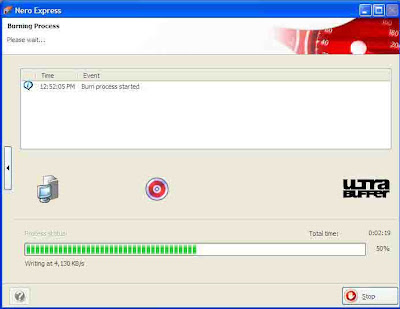
9. File Image ISO yang sudah jadi dapat diextract menggunakan program Win Zip atau Winrar.
 SELAMAT MENCOBA
SELAMAT MENCOBA
1 komentar:
kalo yang mau diubah awalnya dari cd trus mau di taruh di hard disc gimana om???.....mohon pencerahanya
Posting Komentar